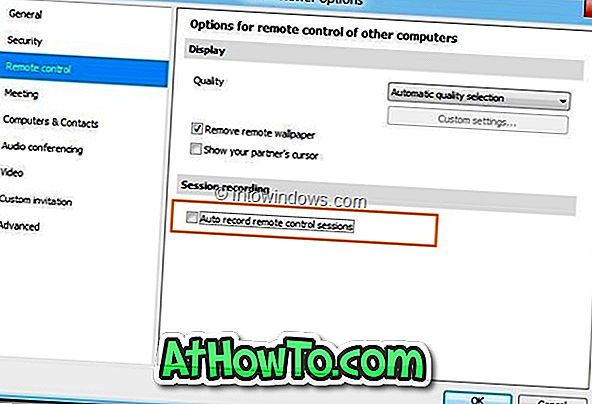TeamViewer, любимое программное обеспечение для совместного использования экрана и управления удаленным рабочим столом, было недавно обновлено до версии 7.0. Новейшая версия TeamViewer включает в себя ряд новых функций и улучшений. Запись сеанса - это одна из новых функций, доступных в TeamViewer 7.0 (загрузить TeamViewer 7.0), которая позволяет записывать сеанс в реальном времени простым щелчком мыши.
Функция записи сеанса не только позволяет записывать сеанс, но также позволяет преобразовывать записанный видеофайл в популярный формат AVI. По умолчанию TeamViewer сохраняет записи в формате .tvs. Еще одним преимуществом этой функции является то, что перекодированный сеанс может воспроизводиться в программном обеспечении TeamViewer без помощи каких-либо сторонних медиаплееров.
Для записи сеанса:
Шаг 1: Запустите TeamViewer и получите доступ к удаленной машине.
Шаг 2: Во время сеанса нажмите «Дополнения»> «Запись»> кнопку «Пуск», чтобы начать запись сеанса. После этого нажмите кнопку «Стоп» (выберите «Дополнения»> «Запись»> «Стоп»), чтобы завершить запись и сохранить файл в нужном месте. Как мы упоминали ранее, TeamViewer сохраняет видеофайл в формате .tvs.

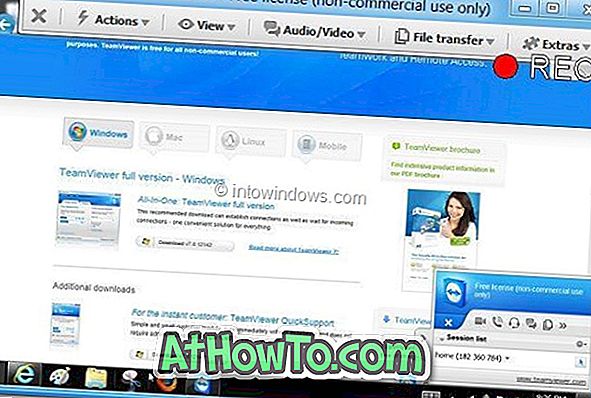
Чтобы преобразовать видеофайл из .tvs в формат .avi, выполните следующие два шага:
Шаг 1: Запустите программное обеспечение TeamViewer. На главном экране выберите «Дополнения»> «Воспроизвести или преобразовать записанный сеанс», чтобы найти местоположение записанного файла. Выберите видеофайл и нажмите кнопку «Открыть».
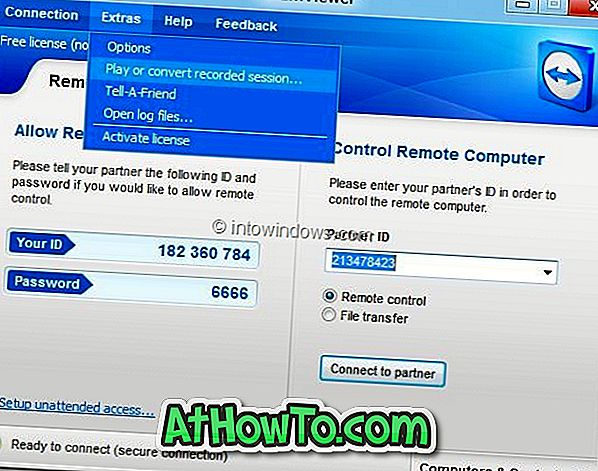
Шаг 2: Как только видеофайл начнет воспроизводиться в TeamViewer, нажмите кнопку «Преобразовать», чтобы просмотреть параметры для выбора местоположения целевого файла. Здесь вы также увидите опции для выбора типа кодека и разрешения для видеофайла AVI. Если вы не уверены, какой кодек и разрешение выбрать, перейдите к настройкам по умолчанию.

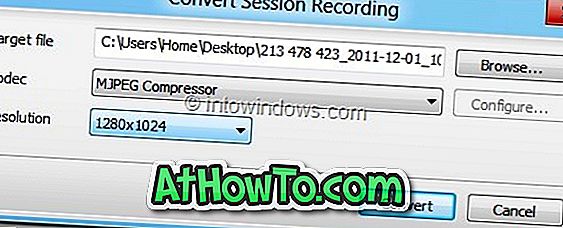
После этого нажмите кнопку «Преобразовать», чтобы начать преобразование выбранного видеофайла из формата .tvs в формат .avi. В зависимости от продолжительности сеанса, выбранного кодека и разрешения процесс преобразования может занять от нескольких минут до часов.
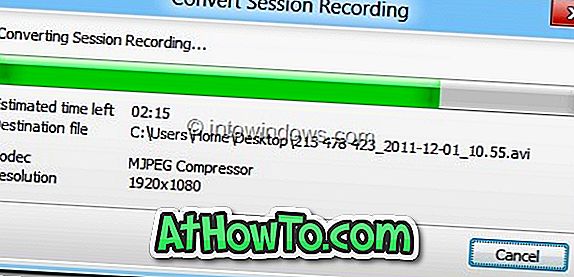
Затем файл .avi можно воспроизвести в любом из популярных программ для воспроизведения мультимедиа.
Для автоматической записи всех сессий:
Также доступна опция для автоматической записи всех ваших сессий. Чтобы включить эту функцию:
а . Откройте главный экран TeamViewer.
б) Перейдите к « Дополнит .
с . Включить автоматическую запись сеансов удаленного управления .